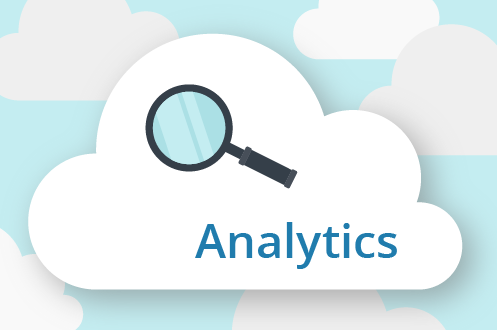
À Propos de la Détection d’Intrusion
La détection d’intrusion est employée pour générer des alertes lorsqu’un objet entre dans une zone restreinte. La zone restreinte peut être de n’importe quelle taille ou forme. Les notifications pourront être envoyées.
Les régions d’intrusion sont créées de la même manière que les régions de mouvement. Cliquez sur le symbole plus jaune (+) pour ajouter une nouvelle région d’intrusion. La nouvelle région sera un carré avec quatre sommets qui sont représentés par des petits carrés. Chaque sommet peut être déplacé pour donner la forme souhaitée à la région. En cliquant sur un cercle entre les sommets, vous créerez deux nouveaux sommets qui peuvent être ajustés. Ceci permet de créer des régions aux formes complexes. Les sommets peuvent être supprimés en faisant un double-clic dessus. Tous sauf quatre, parce que la région doit avoir un minimum de quatre sommets.
Pour modifier une région existante, cliquez sur le crayon sous les actions.
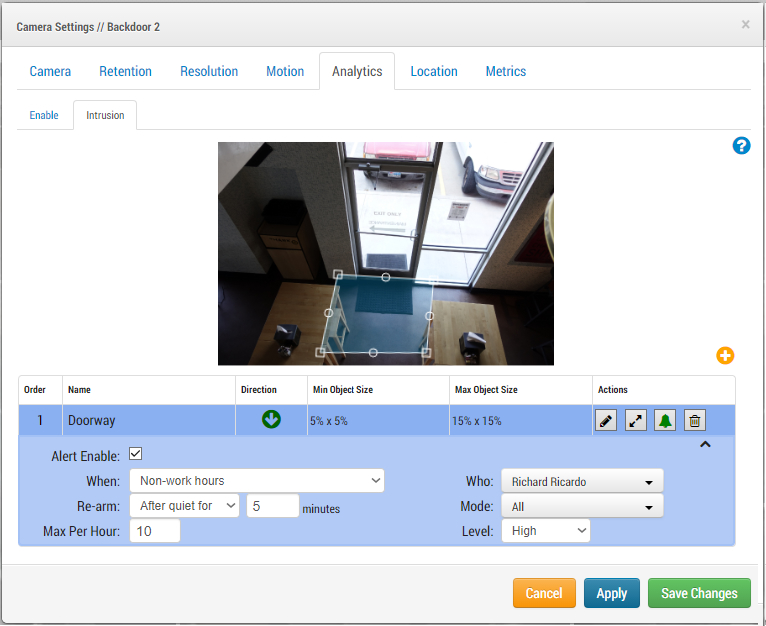
Questions Fréquentes
Quelle est la différence entre une région d’intrusion et une région de mouvement ?
Une région de mouvement se déclenchera sur la base de n’importe quel mouvement. Le mouvement peut être déclencher par les arbres ou les buissons balançant dans le vent ou par les ombres et les reflets. Une région d’intrusion recherchera un objet qui se déplace à l’intérieur de cette région avant de déclencher une intrusion. Par défaut, les analyses sont assez intelligentes pour faire la différence entre un objet réel en mouvement et les arbres, les reflets de lumière ou de l’eau qui coule. Les alertes d’intrusion sont donc beaucoup plus précises que celles de mouvement.
Quelle est la différence entre le Franchissement de Ligne et l’Intrusion ?
Le franchissement de ligne vous alertera lorsqu’une ligne est franchie dans une direction précise. L’intrusion vous alertera lorsqu’un objet entre dans la région restreinte, peu importe la direction.
Evénements Analytiques
Tout comme les événements de mouvement sont enregistrés, les événements analytiques le sont également. Lorsqu’une analyse constate qu’un objet en fonction des paramètres de largeur et de hauteur, c’est considéré comme étant un événement. Dans le navigateur d’historique, les Evénements Analytiques sont affichés en vert. Les paramètres par défaut des caméras pour l’enregistrement des vidéos complètes est fixé sur « événement ».
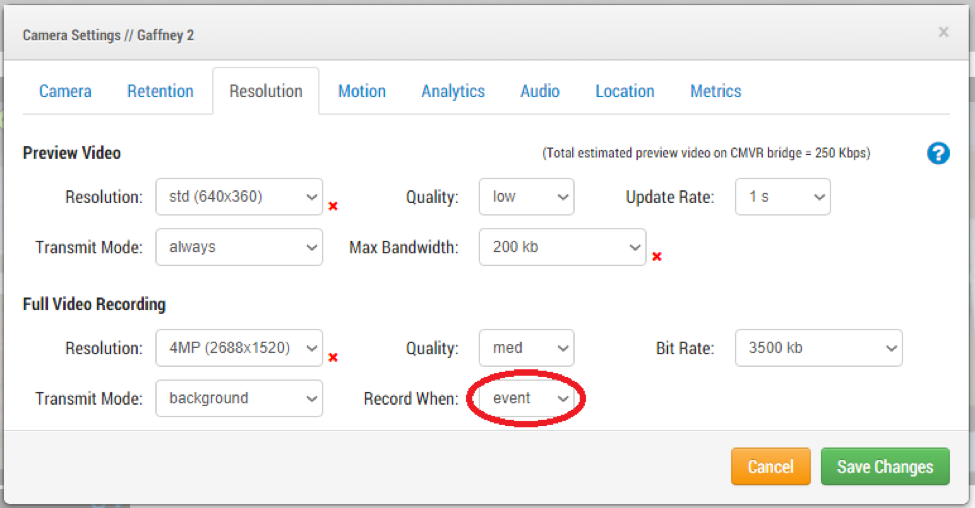
Si le mouvement est désactivé et que l’Analyse est activée, la vidéo complète sera enregistrée sur la base de l’événement analytique. C’est une fonctionnalité importante parce qu’elle permet de réduire le nombre d’événements enregistrés qui ne sont pas pertinents. Par exemple, le mouvement des arbres dans le vent peut causer un enregistrement constant du mouvement. Bien qu’il soit possible d’utiliser des régions pour ajuster la sensibilité ; ceci signifie que certains mouvements pertinents pourraient être manqués. L’utilisation des Analyses permet de régler ce problème.
Dans cet exemple, l’analyse ajoutée à la caméra est le Franchissement de Ligne. Le paramètre important est la largeur et la taille de l’objet. Si un objet est détecté, qui correspond à ces paramètres de taille n’importe où sur l’écran, l’analyse déclenchera l’enregistrement de la vidéo complète. Dans cette scène d’exemple, seule une voiture ou une personne pourra créer l’événement. Les arbres qui balancent dans le vent ne créeront pas d’enregistrement. Ceci peut être très bénéfique parce qu’il aide à trouver rapidement les vidéos pertinentes, et ça demande également moins de bande passante pour transmettre la vidéo complète au Cloud Eagle Eye.
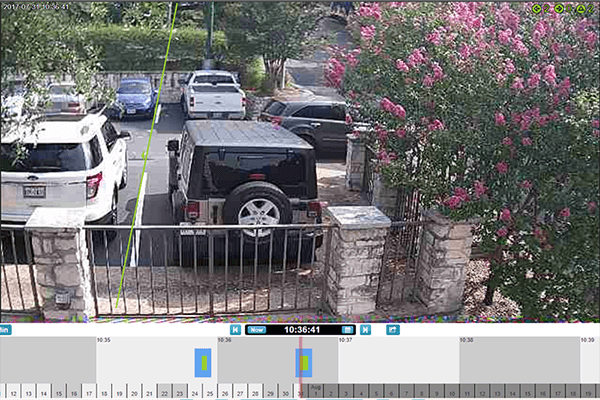
En Savoir Plus sur les Analyses Eagle Eye
Activation des Analyses
Franchissement de Ligne
Décompte d’Objets
Enable Analytics on your Eagle Eye Account
+1-512-473-0501
[email protected]
D'autres articles qui pourraient vous intéresser

Franchissement de Ligne
À propos du Franchissement de Ligne La configuration du Franchissement de Ligne est la même que pour le Décompte d'Objets, mais avec la capacité d'envoyer une notification lorsqu'une ligne est…
août 22, 2017
Activation des Analyses
Comment Activer les Analyses Pour activer les Analyses, allez dans les paramètres de la caméra et choisissez l'onglet Analyses. Chaque analyse peut être activée séparément et est facturable à la…
août 22, 2017
Décompte d’Objets
Au Sujet du Décompte d'Objets Pour une plus grande précision lors du décompte de personnes, utilisez une caméra dédiée avec une vue de dessus dans laquelle les personnes conservent la…
août 22, 2017








